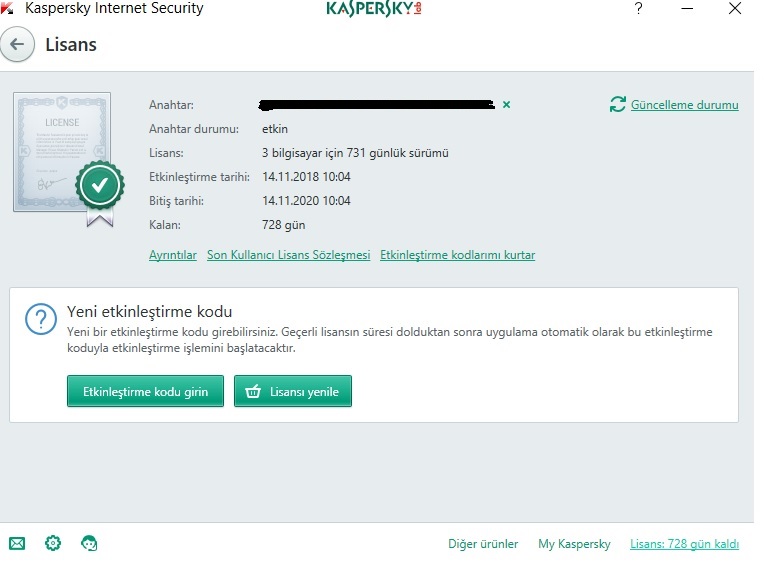⚡Как обновить базы Kaspersky Internet Security, если компьютер, на котором он установлен, не имеет выхода в интернет? | Программное обеспечение | Дайджест новостей
Актуально для тех у кого не стабильный 3G, есть компьютер без выхода в интернет
Описание утилиты обновления
Описанный ниже способ обновления является вспомогательным, не основным — используйте его только в случае, если компьютер, на котором установлен Kaspersky Internet Security, не имеет выхода в интернет. Этот способ получения баз не может обеспечить моментальной доставки выпущенных обновлений и, как следствие, поддержания программы в актуальном состоянии.
Для обновления баз и модулей Kaspersky Internet Security можно использовать специальную утилиту обновления, которую вы будете запускать вручную с любого другого компьютера или с flash-носителя («флешки»), который подключен к компьютеру, имеющему выход в интернет.
При первом запуске утилиты базы и модули, необходимые Kaspersky Internet Security и выпущенные к настоящему времени, скачиваются в специальную папку, расположенную в той же папке, что и утилита обновления (именно поэтому первый запуск утилиты продолжителен). При каждом последующем запуске в эту папку будут докачиваться только недостающие базы и модули, т.е. только то, что было выпущено позднее предыдущего запуска утилиты обновления.
При каждом последующем запуске в эту папку будут докачиваться только недостающие базы и модули, т.е. только то, что было выпущено позднее предыдущего запуска утилиты обновления.
По состоянию на август 2012 года объем баз Kaspersky Internet Security занимает на носителе около 252 МБ. Используйте эту информацию при выборе flash-носителя для сохранения обновлений. С течением времени объем баз будет увеличиваться.
Краткое описание работы с утилитой обновления
Сохраните папку с утилитой на flash-носитель, подключите его к компьютеру, имеющему выход в интернет, и запустите утилиту (файл Updater.bat).
После окончания работы утилиты подключите flash-носитель к компьютеру с установленным Kaspersky Internet Security и настройте эту программу на обновление из папки с базами на flash-носителе (папка Updates).
В дальнейшем регулярно подключайте эту же «флешку» к любому компьютеру, подключенному к интернету, докачивайте новые базы (т.е. запускайте файл Updater.bat) и обновляйте с flash-носителя установленный Kaspersky Internet Security.
программа
для Internet Security 2012
для Internet Security 2013
Базы обратно совместимы
Оригиналы статей
Как обновить базы Kaspersky Internet Security 2011
Как обновить базы Kaspersky Internet Security 2012/2013
Как обновить базы Kaspersky Internet Security 2013/2012
Установка новой версии касперского поверх старой. Касперский обновления
Последние дни антивирус Касперского (KIS) начал слать послания по поводу того, что истекает срок действия лицензии. Новую лицензию я купил и получил на почту код активации. До сегодняшнего дня использовал версию 2013 года, но решил обновиться до новой версии. KIS 2013 использовал более 1,5 лет и могу сказать о нем следующее:
- Надежный антивирус, который меня не подводил. Поскольку я пользуюсь различными платежными системами (Сбербанк Онлайн, Яндекс.Деньги, WebMoney), для меня актуальна ;
- За время использования был конкретный глюк при работе с Windows 7 — при архивации, распаковки или копировании больших файлов процесс подвисал.
 Снять задачу при помощи диспетчера задач (запускается нажатием клавиш (Ctrl+Alt+Del) не удавалось, приходилось перезагружать компьютер. Ситуация разрешилась после обновления либо Windows, либо антивируса, точно сказать не мог;
Снять задачу при помощи диспетчера задач (запускается нажатием клавиш (Ctrl+Alt+Del) не удавалось, приходилось перезагружать компьютер. Ситуация разрешилась после обновления либо Windows, либо антивируса, точно сказать не мог; - Не знаю как на слабых компьютерах и ноутбуках, но Касперский 2013 особо не напрягал.
Сегодня разберемся в том, как обновить антивирус Касперского 2013 до Касперского 2014 и ввести код активации программы.
Обновление антивируса KIS
Если вы планируете продлять лицензию на антивирус Касперского, то не удаляйте старую лицензию. Дело в том, что продлевая KIS, мы получаем скидку, которая доходит до 35%.
Внимание! Не удаляйте информацию о текущей лицензии перед установкой новой версии продукта, она потребуется для активации лицензии продления.
Шаг 1. Загружаем Kaspersky Internet Security 2014 для Windows со страницы загрузок официального сайта Лаборатории Касперского.
Шаг 2.
Запускаем загруженный файл и даем разрешение на установку.
После предупреждения системы безопасности Windows, даем разрешение на установку новой версии антивируса щелкнув по кнопке «Запустить»
Для завершения установки необходимо перезагрузить компьютер.
Желательно сразу провести перезагрузку компьютера, так как до перезагрузки ПК будет работать без защиты антивирусной программы: старая версия уже не работает, а установка новой не доведена до конца.
Для завершения установки антивируса щелкаем по кнопке «Завершить и переустановить»
После перезагрузку новая версия Касперского полностью готова к работе. Так как установка KIS 2014 была произведена поверх KIS 2013, информация о лицензии была сохранена.
Обратите внимание, что информация о старой лицензии на антивирус сохранена. До окончания действия лицензии осталось два дня
Теперь осталось ввести купленный код активации антивируса Касперского.
Как ввести код активации
Чтобы ввести код активации Касперского 2014, необходимо сделать несколько шагов.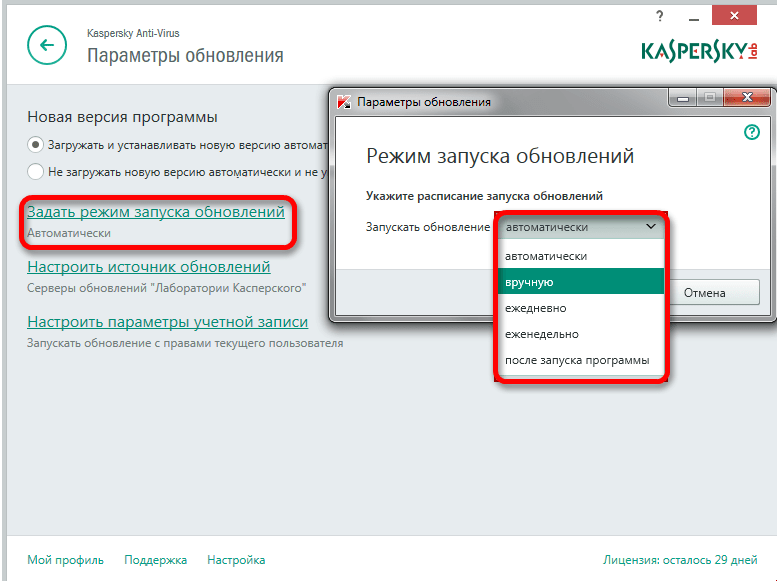
Шаг 2. В появившемся окне щелкаем по кнопке «Ввести код активации».
Щелкаем по кнопке «Ввести код активации»
Шаг 3. Вводим код активации (его можно просто скопировать в буфер обмена и вставить в первое поле) и жмем «Активировать».
Вводим код полученный после покупки лицензии на антивирус и жмем на кнопку «Активировать»
Шаг 4. Щелкнуть по кнопке «Завершить».
Щелкаем по кнопке «Завершить»
Поскольку у меня еще активен старый ключ, KIS мне об это сообщает.
Не следует активировать новый (резервный) код если старый ключ находится в рабочем состоянии. После окончания срока действия старого ключа, программа будет автоматически активирована новым кодом.
Не следует активировать новый код если не закончился срок действия старого ключа
Если нажать на кнопку «Активировать сейчас», то сразу будет активирован новый код и пойдет отсчет 365 дней.
Что делать, если не удается активировать Касперского
Случается, что при попытке активировать программу, Касперский пишет «Неверный код активации».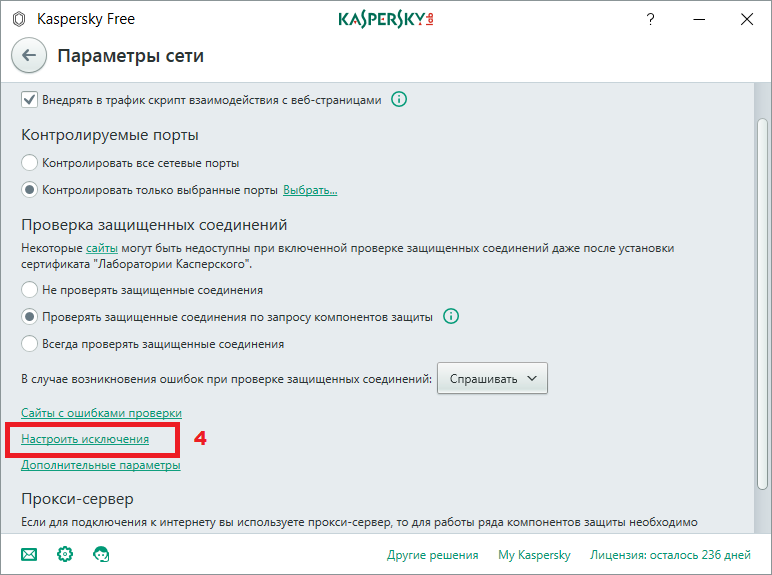
Сообщение о неверном коде активации
Возможны две причины, по которым не удается активировать антивирус Касперского:
- Банальная причина — код действительно введен не верно.
- После покупки антивируса прошло слишком мало времени и код не был активирован на сервере Лаборатории Касперского. В этом случае необходимо немного подождать и вновь попробовать произвести активацию.
Если вам не удается активировать антивирус Касперского даже по истечении длительного времени после покупке лицензии, проблему необходимо решать через личный кабинет.
Если у вас остались вопросы по обновлению версии KIS и активации программы, задавайте их в комментариях.
С несколькими операционными системами, также добавил на флешку антивирусный диск «Kaspersky Rescue Disk 10», но прошёл месяц, а значит антивирусные базы на диске устарели, соответственно вопрос — как обновить антивирусные базы этого антивирусного диска или его нужно скачивать заново? Обычным способом обновить не получается, загрузил с антивирусного диска Касперского ноутбук и нажал кнопку «Выполнить обновление» и у меня выходит ошибка: «Сбой, не найден источник обновлений».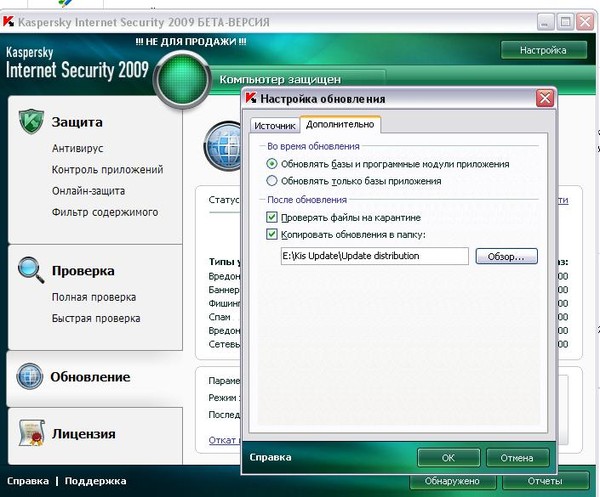
Как обновить антивирусные базы диска «Kaspersky Rescue Disk 10» с помощью утилиты Kaspersky Update Utility 3.0
Привет друзья! Если вам периодически приходится лечить от вирусов свой компьютер или многочисленные компьютеры своих знакомых и родственников, то наверняка в вашем арсенале есть антивирусный диск Касперского — «Kaspersky Rescue Disk 10», стоит загрузить с него заражённый компьютер или ноутбук, затем запустить сканирование, как он тут же найдёт вредоносные программы и обезвредит их, но для эффективной работы диска есть одно условие, антивирусные базы должны быть актуальными, к сожалению, обычным способом обновить антивирусные базы диска получится не всегда, например:
1. Вы выходите в интернет через VPN-подключение вашего провайдера по протоколу PPOE или L2TP (Билайн, МТС и т.д), то есть вводите логин и пароль, в этом случае сетевые настройки антивирусного диска далеко не всегда позволят вам создать такое подключение.
2. Вы выходите в интернет с помощью роутера по беспроводной сети WI-FI. В этом случае вас тоже может ждать неудача, так как в Kaspersky Rescue Disk не заложена полноценная поддержка беспроводной сети.
3. Много ещё чего такого может быть, если вы используете антивирусный диск для лечения незнакомого компьютерного устройства.
Друзья, чтобы не заморачиваться с сетевыми настройками диска, нужно просто скачать с помощью специальной утилиты Kaspersky Update Utility 3.0 обновления на официальном сайте Касперского и закинуть их на флешку, затем при обновлении антивирусных баз диска указать файлы обновлений на флешке, вот и всё. Как это сделать, в подробностях рассказано далее в статье.
Во-вторых, подсоединяем к нашему компьютеру флешку и создаём на ней две папки с произвольными именами, например: 1 и 2.
В третьих, за утилитой обновления антивирусных баз идём на официальный сайт Касперского, переходим по ссылке: https://support.kaspersky.ru/11705 и жмём на кнопку «Скачать».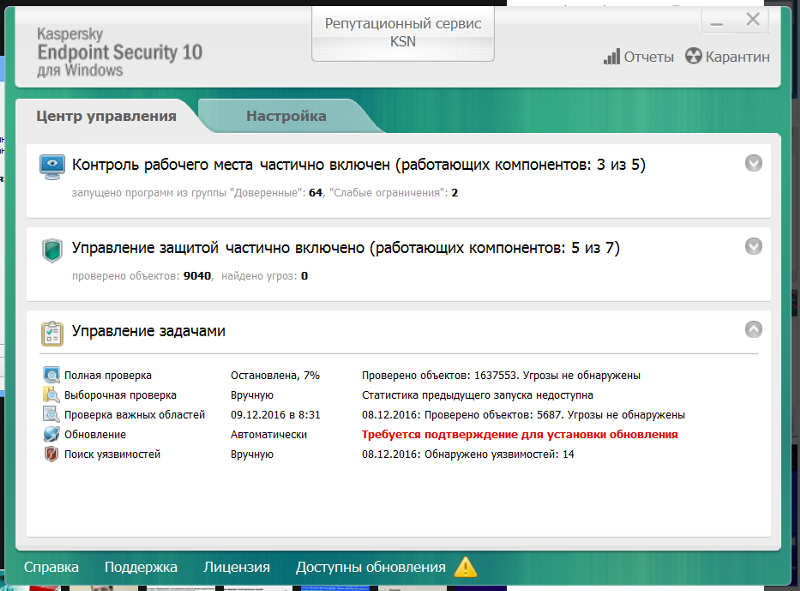
Kaspersky Update Utility 3.0 скачивается в небольшом архивчике,
разархивируем содержимое архива в папку.
Заходим в эту папку и запускаем от имени администратора файл UpdateUtility-Gui.exe
В этом окне нам нужно выбрать программы, для которых загружаются обновления.
Отмечаем галочками пункты, относящиеся к Kaspersky Rescue Disk 10, затем жмём Применить и ОК.
Параметры
и укажите папки для скачивания файлов обновлений и временную папку. Отмечаем пунктВ открывшемся проводнике находим нашу флешку и отмечаем ранее созданную папку 1, жмём Выбрать .
Выбираем временную папку.
В открывшемся проводнике находим нашу флешку и отмечаем ранее созданную нами папку 2, жмём Выбрать .
Применить и ОК.
Запустить
Загружаем наш компьютер или ноутбук с загрузочной флешки или диска «Kaspersky Rescue Disk 10».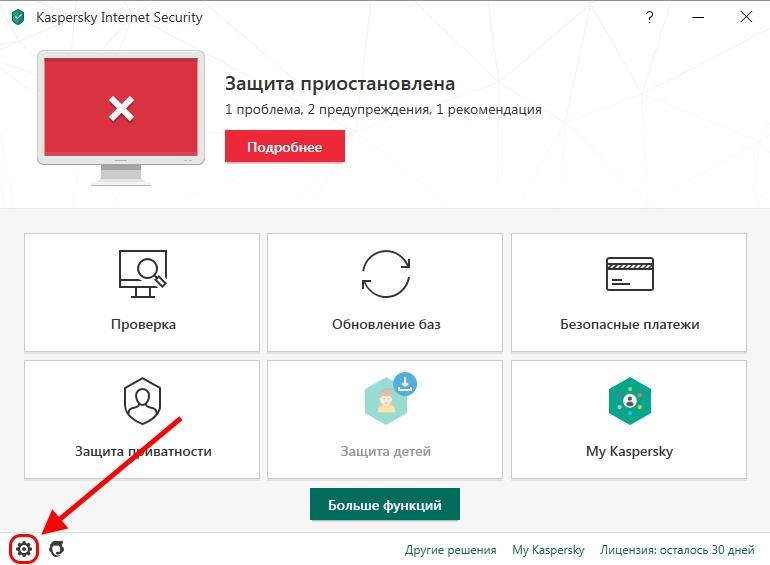
Жмём на кнопку Обновление
Настройка (видим, что антивирусные базы сильно устарели).
Обновление —>Настройка
Снимаем галочку с пункта: Серверы обновлений «Лаборатории Касперского» и жмём на кнопку Добавить .
В открывшемся окне проводника находим на флешке нашу папку 1, в которой находится ещё одна папка с файлами обновлений Updates, выделяем её и жмём ОК.
Применить и ОК.
Выполнить обновление.
Происходит обновление антивирусных баз диска.
Обновление успешно завершено. Антивирусные базы «Kaspersky Rescue Disk 10» актуальны и теперь можно производить проверку компьютера на присутствие вредоносных программ.
Компьютерные вирусы безжалостны — они легко могут «скушать» необходимые вам файлы или «повесить» поверх экрана малоприятный баннер, а могут незаметно для вас отправлять с вашей почты различные спам-рассылки. В общем, вреда от вирусов не счесть, а потому каждый разумный пользователь должен иметь на своем компьютере антивирусную систему. Мало того, необходимо также регулярно обновлять ее базы. В этой статье разберем, как обновить антивирус Касперского.
В общем, вреда от вирусов не счесть, а потому каждый разумный пользователь должен иметь на своем компьютере антивирусную систему. Мало того, необходимо также регулярно обновлять ее базы. В этой статье разберем, как обновить антивирус Касперского.
Обновляем базы
Для обновления баз антивируса вам необходимо иметь доступ в Интернет. Выполнить обновление довольно просто:
- Открываем главное окно программы «Антивирус Касперского».
- Переходим во вкладку «Обновления».
- Нажимаем кнопку «Выполнить обновление».
- Все! Никаких действий от нас больше не потребуется, программа выполнит самостоятельную загрузку и установку обновлений.
Новые вирусы появляются каждый день, разработчики антивирусов стараются поспеть за создателями вирусов, поэтому обновления баз выходят довольно часто. Для того чтобы не пропустить момент, рекомендуем вам настроить автоматическое обновление. В таком случае, при наличии обновления баз и доступа в сеть, программа выполнит за вас всю работу автоматически. Частоту обновлений можно настраивать: «раз в неделю», «раз в день» и т.д. — выбирайте то, что вам удобнее.
Частоту обновлений можно настраивать: «раз в неделю», «раз в день» и т.д. — выбирайте то, что вам удобнее.
Обновляем версию
Для того чтобы установить новую версию программы, проделываем следующее:
- Заходим на официальный сайт «Лаборатории Касперского» — kaspersky.ru
- Переходим в раздел «Продукты» и скачиваем необходимое обновление. Например, если вы работаете с Kaspersky Internet Security 2013, вам необходимо скачать программу Kaspersky Internet Security 2014.
- Устанавливаем обновление, следуя подсказкам мастера установок, и перезагружаем компьютер.
Если истек ключ
Если ключ активации антивируса еще не истек, то обновленная версия антивируса будет работать, в противном случае вам потребуется новый ключ активации, иначе вы не сможете обновлять базы, а антивирус без обновленных баз через пару недель станет совершенно бесполезен. Как же получить ключ? Есть два пути:
- Вы можете приобрести на сайте Касперского код активации, а через него получить ключ и ввести его в необходимое поле вкладки «Лицензия» программы.
 Это законный путь.
Это законный путь. - Второй путь не совсем честный. Он заключается в том, чтобы найти в интернете рабочие ключи к Касперскому. На данный момент свежие ключи можно найти . Так или иначе после установки нового ключа не забудьте выполнить перезагрузку компьютера.
На самом деле, существует еще и третий путь — скачать пробную версию антивируса. Загружать пробную версию антивируса можно (и даже нужно) с официального сайта «Лаборатории Касперского». Пробные версию абсолютно бесплатны, правда, несколько ограничены в функционале и работают только в течение 30 дней. Скачать их можно с этого сайта .
Кстати сказать, никто не мешает вам после окончания месяца воспользоваться пробной версий другого антивируса. Многие так и делают, меняя одну программу на другую.
Данная статья в большей степени подходит пользователям, чьи компьютеры не имеют доступа к интернету, но на них установлен один из продуктов лаборатории касперского — антивирус касперского. Здесь и далее под антивирусом касперского следует понимать любые версии программы: Kaspersky Internet Security, Kaspersky Endpoint Security, Kaspersky Anti-Virus.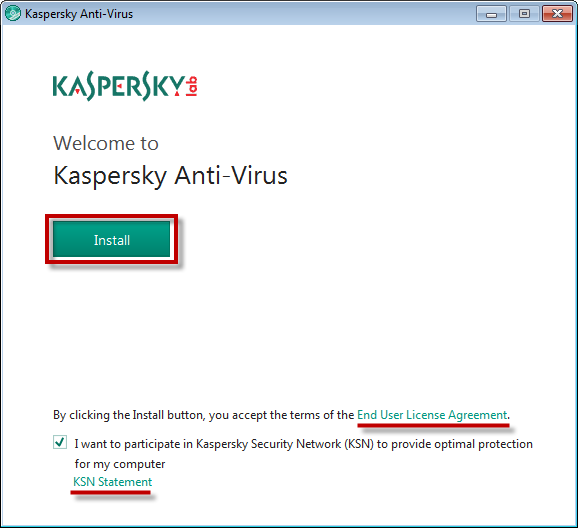
Как обновить касперского
Обновления баз касперского
В данном случае, чтобы обновить касперского , необходимо воспользоваться другим компьютером, на котором существует интернет и получить обновления. Сделать это можно на официальном сайте лаборатории при помощи специальной утилиты обновления .
Скачиваете утилиту (загрузка с официального сайта). Распаковываете на другом компьютере. Запускаете файл UpdateUtility-Gui.exe .
В правом верхнем углу нажимаете Программы и, собственно, выбираете все необходимые продукты, для которых нужно скачать базы обновлений.
Следующей возможностью утилиты является Загрузка обновлений по расписанию, которое можно установить заранее, кликнув по соответствующей кнопке в настройках программы.
Одним из важных элементов настройки работы утилиты является настройка параметров. Для этого нажимаем на кнопку Параметры и перед нами открывается окно.
Компьютерные новости, обзоры, решение проблем с компьютером, компьютерными играми, драйверами и устройствами и другими компьютерными программами.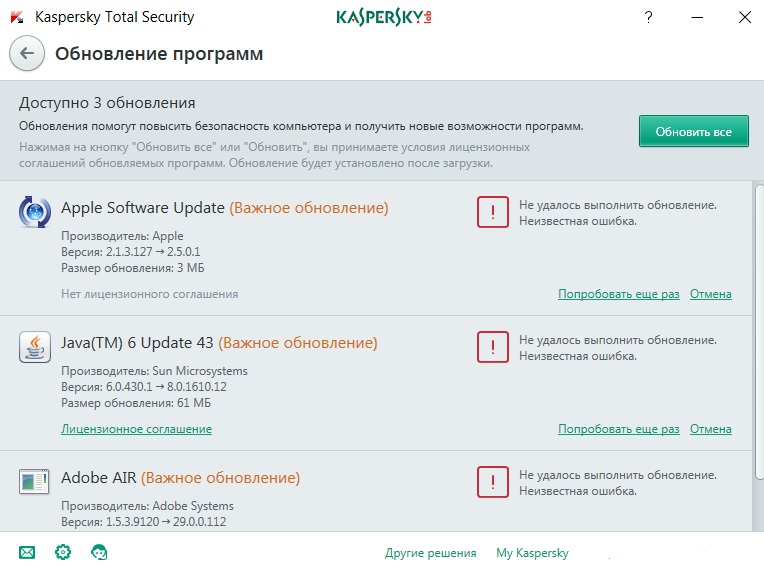 » title=»программы, драйверы, проблемы с компьютером, играми» target=»_blank»>Компьютерная помощь, драйверы, программы, игры
» title=»программы, драйверы, проблемы с компьютером, играми» target=»_blank»>Компьютерная помощь, драйверы, программы, игры
Вкладку Общие можно не изменять и оставить все как есть.
Вкладку Соединение также пропускаем.
можно сделать некоторые изменения. Конечно, можно воспользоваться текущими настройками, но удобнее будет создать на компьютере две папки, соответственно, одну для готовых обновлений касперского, вторую — для временных файлов.Ну и вкладка Отчеты — тоже по желанию: можно оставить все как есть, можно вообще убрать галку и не загружать компьютер текстовыми файлами — на ваше усмотрение.
Останется только запустить процесс и начнется . По окончании вы из созданной папки с обновлениями можете скопировать данные обновления на USB — на флешку и перенести на проблемный компьютер.
Скачать Kaspersky Update Utility
Настроить источники обновлений
Нажимаете Добавить и указываете путь к папке с обновлениями
Это все. Окна с программой можно закрыть, а обновление баз касперского можно запустить принудительно, нажав правой кнопкой мыши на значке программы в правой части Панели задач под Рабочим столом.
Окна с программой можно закрыть, а обновление баз касперского можно запустить принудительно, нажав правой кнопкой мыши на значке программы в правой части Панели задач под Рабочим столом.
Обновления kaspersky
Существует еще способ, благодаря которому можно обновить касперского, а точнее базы касперского. Для этого также нужно воспользоваться другим компьютером, на котором установлена аналогичная версия антивирусной программы.
Однако, скорее всего, этот способ подойдет для более ранних версий программы, так как в последних версиях функция копирования баз недоступна. Точнее, ее просто-напрорсто нет в настройках обновлений. Если это не так, поправьте меня. Искать все это дело нет смысла. Достаточно проще воспользоваться вышеуказанным способом — утилитой обновления.
Установка новой версии Kaspersky Internet Security поверх Kaspersky Internet Security предыдущей версии
Если на вашем компьютере уже установлена программа Kaspersky Internet Security одной из предыдущих версий, вы можете обновить ее до новой версии Kaspersky Internet Security.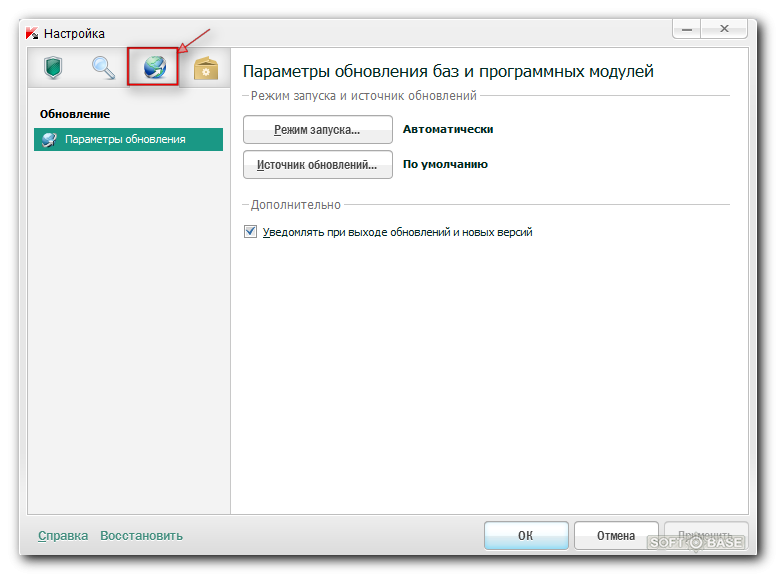 При наличии действующей лицензии на использование Kaspersky Internet Security предыдущих версий вам не понадобится активировать программу: мастер установки автоматически получит информацию о лицензии на использование предыдущей версии Kaspersky Internet Security и применит ее во время установки новой версии Kaspersky Internet Security.
При наличии действующей лицензии на использование Kaspersky Internet Security предыдущих версий вам не понадобится активировать программу: мастер установки автоматически получит информацию о лицензии на использование предыдущей версии Kaspersky Internet Security и применит ее во время установки новой версии Kaspersky Internet Security.
Установка новой версии Kaspersky Internet Security поверх Kaspersky Anti-Virus предыдущей версии
Если вы устанавливаете новую версию Kaspersky Internet Security на компьютер, на котором уже установлена программа Kaspersky Anti-Virus одной из предыдущих версий с действующей лицензией, мастер активации предложит вам выбрать вариант дальнейших действий:
- Продолжить использовать Kaspersky Anti-Virus по действующей лицензии. В этом случае будет запущен мастер миграции, в результате работы которого на ваш компьютер будет установлена новая версия Kaspersky Anti-Virus. Вы сможете использовать Kaspersky Anti-Virus в течение срока действия лицензии на использование Kaspersky Anti-Virus предыдущей версии.

- Продолжить установку новой версии Kaspersky Internet Security. В этом случае программа будет установлена и активирована согласно стандартному сценарию .
Kaspersky Internet Security устанавливается на компьютер в интерактивном режиме с помощью мастера установки.
Мастер состоит из последовательности окон (шагов), переключение между которыми осуществляется нажатием на кнопки Назад и Далее . Работа мастера завершается нажатием на кнопку Готово . Для прекращения работы мастера на любом шаге установки следует закрыть окно мастера.
Если программа будет использована для защиты более чем одного компьютера (максимально допустимое количество компьютеров определяется условиями Лицензионного соглашения), то процедура установки будет одинаковой на всех компьютерах.
Чтобы установить Kaspersky Internet Security на ваш компьютер,
на установочном диске запустите файл с расширением exe.
В некоторых регионах установочный диск не содержит установочного пакета программы. На установочном диске содержится только файл autorun, при запуске которого открывается окно загрузки программы.
На установочном диске содержится только файл autorun, при запуске которого открывается окно загрузки программы.
Чтобы установить Kaspersky Internet Security с помощью файла autorun, выполните следующие действия:
- В окне загрузки программы нажмите на кнопку Загрузить и установить
.
При нажатии на кнопку Загрузить и установить в «Лабораторию Касперского» отправляется информация о версии вашей операционной системы.
- Если выполнить загрузку не удалось, по ссылке Загрузить и установить вручную с сайта перейдите на веб-страницу и загрузите программу вручную.
Для установки Kaspersky Internet Security вы также можете самостоятельно загрузить установочный пакет из интернета. При этом для некоторых языков локализации мастер установки отображает несколько дополнительных шагов установки.
Вместе с программой устанавливаются расширения для браузеров, обеспечивающие безопасную работу в интернете.
При первом запуске программы Kaspersky Internet Security с момента ее установки воспроизведение или запись аудио и видео могут быть прерваны в программах записи или воспроизведения аудио и видео. Это необходимо для того, чтобы включилась функциональность контроля доступа программ к устройствам записи звука . Системная служба управления средствами работы со звуком будет перезапущена при первом запуске программы Kaspersky Internet Security.
Это необходимо для того, чтобы включилась функциональность контроля доступа программ к устройствам записи звука . Системная служба управления средствами работы со звуком будет перезапущена при первом запуске программы Kaspersky Internet Security.
Антивирус Касперского можно обновлять без Интернета | others
Недавно открыл в Антивирусе Касперского 2009 приятную фичу — есть официальная возможность перенести антивирусные базы с одного компьютера на другой, через флешку.
Иногда бывает так, что на одном компьютере есть Интернет, а на другом — нет. Там где есть Интернет, антивирус нормально обновляется, и приходит естественная идея перенести базы с одного компьютера на другой простым копированием антивирусных баз. Раньше я тоже пытался делать что-то подобное, тупо переписывая содержимое папки %SystemDrive%\Documents and Settings\All Users\Application Data\Kaspersky Lab\AVP8\Bases\ на флешку, а потом пытался с этой флешки обновиться, но у меня ничего не получалось — антивирус ругался и не хотел обновляться (хотя в стародавние времена этот метод работал).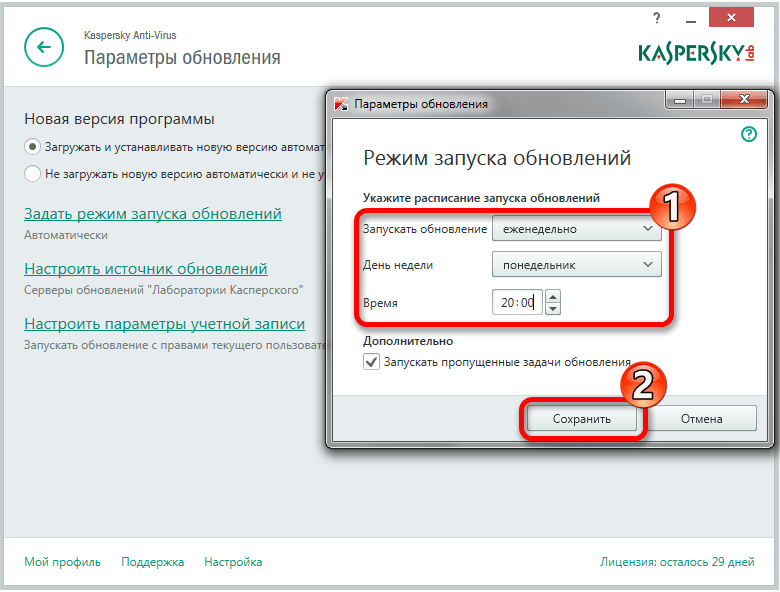 Потом я на это забил, и вот открыл метод обновления «через флешку» заново. Процесс по шагам:
Потом я на это забил, и вот открыл метод обновления «через флешку» заново. Процесс по шагам:
1. Сначала настраиваем антивирус с Интернетом — говорим ему делать копии вирусных баз в нужной папке. Двойным щелчком на значке в трее открываем консоль управления, выбираем Обновление -> жмем кнопку Настройка -> потом в окне Настройка снова выбираем Обновление -> жмем кнопку Настройка… -> выбираем закладку Дополнительно -> ставим галку «Копировать обновления в папку:» -> указываем путь до папки, куда копировать базы данных (например, c:\avpbases) -> жмем ОК и снова на ОК.
2. Принудительно запускаем обновление для того, чтобы в папке c:\avpbases появились антивирусные базы (жмем на кнопку Запустить обновление). По окончании обновления переписываем папку c:\avpbases на флешку.
3. На том компьютере с антивирусом Касперского, где нет Интернета, копируем папку avpbases куда-нибудь на жесткий диск.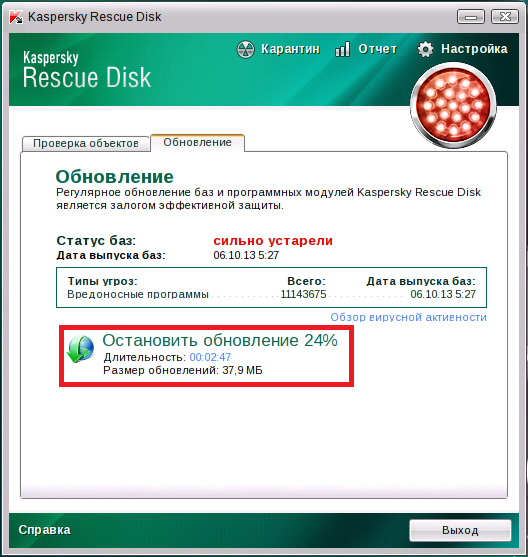 Пусть это будет для примера тот же путь — c:\avpbases. Снова двойным щелчком на значке в трее открываем консоль управления, выбираем Обновление -> жмем кнопку Настройка -> потом в окне Настройка снова выбираем Обновление -> жмем кнопку Настройка… -> на закладке Источник стоит по умолчанию «Серверы обновлений «Лаборатории Касперского»». Убираем оттуда галочку, жмем ссылку Добавить, выбираем папку c:\avpbases, жмем ОК, ОК и еще раз ОК.
Пусть это будет для примера тот же путь — c:\avpbases. Снова двойным щелчком на значке в трее открываем консоль управления, выбираем Обновление -> жмем кнопку Настройка -> потом в окне Настройка снова выбираем Обновление -> жмем кнопку Настройка… -> на закладке Источник стоит по умолчанию «Серверы обновлений «Лаборатории Касперского»». Убираем оттуда галочку, жмем ссылку Добавить, выбираем папку c:\avpbases, жмем ОК, ОК и еще раз ОК.
4. Кнопкой запускаем обновление — и наш Антивирус обновится из антивирусных баз, лежащих в папке c:\avpbases. При этом возможно потребуется перезагрузка, если антивирус давно не обновлялся.
[Как установить вторую копию Антивируса Касперского]
Обычно индивидуальная лицензия на Антивирус Касперского 2010 дает право на установку антивируса на второй компьютер. В этом случае устанавливаете антивирус как обычно, и активируете его через Интернет, введя код активации. Код активации Вам ранее был выдан продавцом антивируса (мне его выслала компания SoftKey по email). Для ввода кода активации запускаете консоль управления антивирусом (двойным щелчком на значке в трее), слева выбираете пункт Лицензия -> Продлить лицензию. Запустится окно браузера, где следуйте указаниям по обновлению.
Если же Вам необходимо активировать антивирус или продлить лицензию на компьютере, на котором нет подключения к Интернет, то это можно сделать только методом запроса файла ключа у техподдержки. Это делается через личный кабинет пользователя на компьютере, где Интернет есть. Процесс по шагам:
1. Запускаете в браузере просмотр ссылки https://support.kaspersky.com/ru/PersonalCabinet. Вводите персональный идентификационный номер (10-значное число) и цифробуквенный пароль.
2. В левом блоке ссылок выберите Персональный кабинет -> Зарегистрированные ключи и коды активации. В правой части окна появится таблица с имеющимися кодами активации. В этой таблице будет столбец «Ключевой файл» со ссылкой «Скачать ключевой файл». Пройдите по этой ссылке.
3. Откроется окно, где будет предложено ввести код активации, если он не был введен, а также кода CAPTCHA (защита от роботов). У Вас запросят email, после чего нажмите кнопку «Получить по e-mail». По email Вам пришлют файл архива aaaaa-bbbbb-ccccc-ddddd.zip, в котором будет ключ активации. С помощью этого ключа можно будет активировать антивирус на другом компьютере без подключения к Интернет.
[Получение помощи]
Если требуется помощь в установке, активации или по другому техническому вопросу, Вы можете воспользоваться круглосуточной службой поддержки по тел. +7(495)6638147 (см. [1]).
[UPD140306 — как избавиться от всплывающего окна «Регистрация» в версиях Антивируса Касперского 2013 и 2014]
Достает постоянно всплывающее окно с предложением о регистрации программы, и в этом окне нет никакой галочки и кнопки, позволяющей отказаться от регистрации. На всплывающем окне всего две кнопки: «Регистрация» и «Напомнить позже». А что делать, если регистрация совсем не нужна?
Ответ прост — на всплывающем окне с предложением регистрации нужно нажать кнопку «Регистрация», убрать все галочки («Я бы хотел получать новости …» и т. п.), и нажать на кнопку «Пропустить». В следующем окне нажмите кнопку «Завершить».
Все, больше окно «Регистрация» появляться не будет.
[Отключение регистрации редактированием реестра]
Запустите regedit с правами системного администратора и при отключенной самозащите. Поправьте ключ реестра по адресу:
HKEY_LOCAL_MACHINE\SOFTWARE\Wow6432Node\KasperskyLab\protected\AVP13\OlaFormScheduler
enabled=0
Для 32-разрядных систем путь без Wow6432Node. Вместо AVP13 может быть AVP14 (в зависимости от версии).
[Фейковая регистрация как способ убрать окно]
Смешно, но в службе техподдежки Касперского на вопрос «как убрать запрос о регистрации» мне предожили зарегистрироваться. Когда я наотрез отказался, то они сказали ввести в форме регистрации несуществующий адрес электронной почты, наподобие [email protected] и «зарегистрироваться».
[Ссылки]
1. Контактная информация Технической поддержки Лаборатории Касперского site:support.kaspersky.ru.
Обновление антивирусных баз — Kaspersky Anti-virus Documentation
Обновление антивирусных баз
Для того чтобы настроить параметры задачи обновления антивирусных баз, |
воспользуйтесь гиперссылкой Обновления в левой части закладки Настройка.
гиперссылкой Задачи пользователя в левой части закладки Настройка. В открывшемся окне из списка пользовательских задач выберите задачу Обновление антивирусных баз и нажмите на кнопку Свойства .
Настройка параметров задачи обновления антивирусных баз
В разделе Источник обновлений определите ресурс, из которого будут производиться обновления. Это может быть:
- Сервер администрирования – централизованное хранилище обновлений, расположенное на Сервере администрирования Kaspersky Administration Kit. Выбор данного источника обновления будет недоступен, если на компьютере не установлен Агент администрирования (подробнее смотрите Руководство администратора «Kaspersky Administration Kit 5.0»).
Настройку сетевых подключений произведите в окне, открывающемся по кнопке Параметры LAN:
Настройка параметров LAN
- Использовать пассивный режим FTP, если возможно. Рекомендуем установить данный флажок, если на вашем сервере установлен
сетевой экран, и вы не можете соединяться с FTP-сайтом в активном режиме.
Тайм-аут соединения, сек. — ограничение на время соединения с сервером обновлений Лаборатории Касперского.
Если доступ к источнику обновления осуществляется через прокси-сервер, включите использование прокси-сервера и задайте параметры подключения:
Использовать прокси-сервер для серверов ЛК – настроить получение обновлений с серверов обновления Лаборатории Касперского через прокси-сервер.
Использовать прокси-сервер для пользовательских серверов – настроить получение обновлений с локального сервера/ каталога через прокси-сервер.
- Использовать установки прокси-сервера из IE
– при работе с прокси использовать настройки
MS Internet Explorer.
Использовать собственные настройки прокси-сервера. Если вы выбрали использование собственных настроек, заполните поля Адрес, Порт.
При работе с Антивирусом Касперского под управлением операционной системой Windows 98/ME доступно использование только Basic-авторизации. |
По кнопке Параметры копирования открывается окно, где настраивается работа сервиса копирования обновлений. Данный сервис позволяет сохранять обновления антивирусных баз и программных модулей приложения, полученные с сервера Лаборатории Касперского, в локальном каталоге, а затем предоставлять доступ к ним другим компьютерам сети в целях экономии интернет-трафика.
Для подключения сервиса ретрансляции установите флажок Копировать в локальный источник обновления. В поле Каталог локального источника укажите путь к каталогу.Ниже укажите тип обновлений, которые будут помещены в каталог локального источника:
- Копировать
обновления антивирусных баз – помещать
в каталог полученные обновления антивирусных баз.
Копировать обновления модулей приложения – помещать в каталог обновления модулей приложения:
- Все доступные обновления — все обновления приложения.
Срочные обновления — только срочные (критические) обновления модулей приложения.
Как обновить Касперского
В отличие от ESET Nod 32 Smart Security антивирус Касперского обновляется только при действующей лицензии и при активном подключении к сети интернет. Если пользователь длительное время не имел доступа к интернет, антивирусные базы устаревают и система может быть подвергнута опасности. Поэтому обновление антивируса стоит выполнять регулярно. Для этого существуют несколько способов: автоматическое обновление и ручное.
Читайте также: Как в антивирусе Касперского добавить файл, папку, игру и сайт в исключения?
Автоматическое обновление антивируса Kaspersky?
Для того, чтобы запустить автоматическое обновление антивирусных баз Kaspersky, стоит выполнить ряд несложных действий:
- Нажимаем правой кнопкой мыши на значке антивируса в правом нижнем углу экрана и выбираем «Обновление».
- Или же можно двойным кликом открыть главное окно программы и нажать «Обновление».
- Откроется новое окно. В нём будет отображаться процесс обновления баз.
Стоит отметить, что при обновлении выполняется загрузка не только антивирусных баз, но и программных модулей, которые устраняют уязвимость продукта перед новыми вирусами и потенциально опасными приложениями.
Ручное обновление Касперского без подключения к сети
Многие пользователи полагают, что обычное копирование актуальных баз Касперского с другого компьютера может помочь обновить базы и модули программы. Однако данный метод не работает.
Разработчики самого антивируса выпустили для своих пользователей, которые не имеют возможности обновлять программу через сеть, специальную программу – Kaspersky Update Utility. Эта утилита позволяет обновлять антивирус без подключения по локальной сети. Она работает следующим образом.
- Скачиваем архив. Распаковываем файлы в отдельную папку. Можно не распаковывать, а запустить файл через Total Commander.
- Запускаем UpdateUtility-Gui.exe.
- Откроется окно. Нажимаем на кнопку «Программы».
- Появится перечень продуктов. Выбираем свою версию антивируса. Жмём «ОК».
- В следующем окне нажимаем на кнопку «Параметры».
- О новом окне нужно перейти в раздел «Загрузка» и выбрать папку, в которую будут загружаться обновления и временную папку. Жмём «ОК».
- После указания места, куда стоит загрузить обновлённые базы антивируса, нажимаем кнопку «Запустить».
- После того, как базы будут загружены, в папке появится подпапка с названием «Updates».
- Теперь копируем эту подпапку и переносим её на флешку. Подключаем её к ПК, на котором нет обновления и в настройках антивируса указываем путь к данной папке.
- После нажимаем «Обновить». Антивирус обновит базы и модули. Защита ПК будет гарантирована.
О том, как обновить антивирус можно посмотреть в видео от разработчиков программы:
Автономное обновление для Kaspersky Internet Security & Antivirus (Add источник обновлений в KIS / KAV): Best How-To
большой Потенциально опасных PC является Интернет. Большинство вирусов приходят от атак из Интернет, но это не значит, что компьютер не подключен к Интернету не требуется Anti-Вирус Software. Вирусы могут проникать через компакт-дисков, DVD-дисков, карт памяти мобильных телефонов, USB флеш-накопителей и носителей, и т.д. ПК, подключенный.
Правильная установка и настройка антивирусное программное обеспечение может защитить системы, но для компьютеров, которые не подключены к Интернет, обновлениеБаза данных антивирус, это проблема. Антивирусное программное обеспечение, не имеющее последних обновлений (или macбы раз в неделю) не могу определить новые типы вирусов.
Самое простое решение обновление антивирус на компьютере, который не подключен к Интернету, остается Offiline UpdaterСайт. Этот метод включает в себя загрузку базы данных обновлениена ПК, подключенном к Интернету, и передать их на ПК в автономном режиме с помощью внешнего жесткого диска, карты памяти или даже с помощью мобильного телефона (телефонная карта может быть достаточно большой).
Автономное обновление для пользователей Kaspersky Internet Security & AntiVirus.
1. Скачать архив с обновлениями (KLUpdater.zipS) на странице:
http://support.kaspersky.com/updater?level=2
Этот документ содержит Обновление программного обеспеченияЭто поможет скачать базы данных до настоящего времениДля всех продуктов. Вы увидите, что это полезно для всех версий Kaspersky Internet Security si Kaspersky Antivirus.
2. Разархивируйте файл. KLUpdater.zipи из созданной папки запустите KasperskyUpdater.exe. Пользователи Windows 7 и Windows Vista, этот исполняемый файл должен быть запущен «Запуск от имени администратора».
3. В панели, которая открывается (Kaspersky Updater), выберите продукт и версию вы хотите скачать антивирусные обновления. На рисунке ниже выбрано Kaspersky Internet Security 9.0.0.463.
После выбора, нажмите на кнопку Apply & StartИ ждать, пока загрузка будет завершена. (Это может занять до нескольких минут. Зависимости от скорости загрузки).
4. После завершения загрузки в папке KLUpdater (Точка Результат 2.) Заметил, что появились две новые папки. Температура si Новости.
папка Новости содержит обновления антивирусных баз для выбранной копии программного обеспечения этой папки на вашем компьютере, что у вас антивирус установлен.
Add Автономный источник обновлений в Kaspersky Antivirus и Kaspersky Internet Security.
1. щелкните правой кнопкой мыши Kaspersky значок в правом нижнем углу (Systray) и щелкните Обновить в открывшемся меню.
2. в Kaspersky Update Center, Нажмите на кнопку Settings. (E где-то в правом верхнем углу)
3. Нажмите кнопку Settings… Из «Источник обновлений».
4. В обновлении Settings, Нажмите на +Add Обновления и выберите папку, которая была создана в разделе 4. из Kaspersky Updater.
ЛАДНО ЛАДНО… & Apply & Обновить 🙂
Теперь добавьте новый источник обновления. Местный источник, который вы можете текущем всякий раз, когда вы хотите
Kaspersky Offline Update и Kaspersky Add Источник обновления
Stealth Settings .
Касперский обновление баз с cd диска. Графический и текстовый режимы
с несколькими операционными системами, также добавил на флешку антивирусный диск «Kaspersky Rescue Disk 10», но прошёл месяц, а значит антивирусные базы на диске устарели, соответственно вопрос — как обновить антивирусные базы этого антивирусного диска или его нужно скачивать заново? Обычным способом обновить не получается, загрузил с антивирусного диска Касперского ноутбук и нажал кнопку «Выполнить обновление» и у меня выходит ошибка: «Сбой, не найден источник обновлений». Ноутбук подключен к интернету через роутер по WI-FI.
Как обновить антивирусные базы диска «Kaspersky Rescue Disk 10» с помощью утилиты Kaspersky Update Utility 3.0
Привет друзья! Если вам периодически приходится лечить от вирусов свой компьютер или многочисленные компьютеры своих знакомых и родственников, то наверняка в вашем арсенале есть антивирусный диск Касперского — «Kaspersky Rescue Disk 10», стоит загрузить с него заражённый компьютер или ноутбук, затем запустить сканирование, как он тут же найдёт вредоносные программы и обезвредит их, но для эффективной работы диска есть одно условие, антивирусные базы должны быть актуальными, к сожалению, обычным способом обновить антивирусные базы диска получится не всегда, например:
1. Вы выходите в интернет через VPN-подключение вашего провайдера по протоколу PPOE или L2TP (Билайн, МТС и т.д), то есть вводите логин и пароль, в этом случае сетевые настройки антивирусного диска далеко не всегда позволят вам создать такое подключение.
2. Вы выходите в интернет с помощью роутера по беспроводной сети WI-FI. В этом случае вас тоже может ждать неудача, так как в Kaspersky Rescue Disk не заложена полноценная поддержка беспроводной сети.
3. Много ещё чего такого может быть, если вы используете антивирусный диск для лечения незнакомого компьютерного устройства.
Друзья, чтобы не заморачиваться с сетевыми настройками диска, нужно просто скачать с помощью специальной утилиты Kaspersky Update Utility 3.0 обновления на официальном сайте Касперского и закинуть их на флешку, затем при обновлении антивирусных баз диска указать файлы обновлений на флешке, вот и всё. Как это сделать, в подробностях рассказано далее в статье.
Во-вторых, подсоединяем к нашему компьютеру флешку и создаём на ней две папки с произвольными именами, например: 1 и 2.
В третьих, за утилитой обновления антивирусных баз идём на официальный сайт Касперского, переходим по ссылке: https://support.kaspersky.ru/11705 и жмём на кнопку «Скачать».
Kaspersky Update Utility 3.0 скачивается в небольшом архивчике,
разархивируем содержимое архива в папку.
Заходим в эту папку и запускаем от имени администратора файл UpdateUtility-Gui.exe
В этом окне нам нужно выбрать программы, для которых загружаются обновления.
Отмечаем галочками пункты, относящиеся к Kaspersky Rescue Disk 10, затем жмём Применить и ОК.
Параметры
и укажите папки для скачивания файлов обновлений и временную папку. Отмечаем пункт Выбрать папки . Выбираем сначала папку обновлений.В открывшемся проводнике находим нашу флешку и отмечаем ранее созданную папку 1, жмём Выбрать .
Выбираем временную папку.
В открывшемся проводнике находим нашу флешку и отмечаем ранее созданную нами папку 2, жмём Выбрать .
Применить и ОК.
Запустить
Загружаем наш компьютер или ноутбук с загрузочной флешки или диска «Kaspersky Rescue Disk 10».
Жмём на кнопку Обновление .
Настройка (видим, что антивирусные базы сильно устарели).
Обновление —>Настройка
Снимаем галочку с пункта: Серверы обновлений «Лаборатории Касперского» и жмём на кнопку Добавить .
В открывшемся окне проводника находим на флешке нашу папку 1, в которой находится ещё одна папка с файлами обновлений Updates, выделяем её и жмём ОК.
Применить и ОК.
Выполнить обновление.
Происходит обновление антивирусных баз диска.
Обновление успешно завершено. Антивирусные базы «Kaspersky Rescue Disk 10» актуальны и теперь можно производить проверку компьютера на присутствие вредоносных программ.
Kaspersky Rescue Disk 10 – удобный и эффективный инструмент для реанимации системы, поврежденной вирусами, но при всех достоинствах он имеет один недостаток – будучи записанным на загрузочную флешку он быстро устаревает, точнее, устаревают его вирусные базы, а обновить их стандартными методами не всегда получается. Желая обновить базы, пользователь жмет «Выполнить обновление» и получает ошибку «…не найден обновлений».
Причины неудачи обновления баз Kaspersky Rescue Disk 10 могут быть разными. Подобная ошибка чаще всего наблюдается при подключении ПК через Wi-Fi, а также через VPN по протоколу PPOE или L2TP, но могут быть и другие причины. Конечно, никто вам не мешает поэкспериментировать с сетевыми настройками Kaspersky Rescue Disk 10, но в иной раз будет гораздо проще обновить базы вручную, с помощью специальной утилиты Kaspersky Updаte Utility.
Итак, первым делом создаем на жестком диске или подключенной флешке две папки с произвольными именами, например, load и temp.
Далее переходим на страничку Касперского support.kaspersky.ru/11705, скачиваем архив с утилитой и распаковываем его в любое удобное расположение. Заходим в папку с распакованным содержимым и запускаем исполняемый файл UpdateUtility-Gui.exe.
В открывшемся окошке жмем кнопку «Программы» и выбираем приложения Касперского, пакеты обновления для которых следует загрузить. В нашем примере это Kaspersky Rescue Disk (следует отмечать галочками обе версии).
Жмем «Применить» -> «OK», заходим в настройки утилиты (Параметры) и в меню «Загрузка» указываем пути к созданным ранее папкам. В нашем примере load – это папка обновлений, а temp – временная папка.
Нажатием «Применить» и «OK» сохраняем все настройки, после чего жмем «Запустить».
По завершении загрузитесь с флешки или диска с Kaspersky Rescue Disk 10, и когда на экране появится окошко выбора областей сканирования, нажмите «Настройка» и перейдите по цепочке «Обновление» -> «Настройка», снимите птичку в чекбоксе «Серверы обновлений Лаборатории Касперского», нажмите «Добавить» и укажите путь к каталогу Updаtes, расположенном в созданной вами папке load.
Kaspersky Rescue Disk предназначен для сканирования, восстановления зараженных операционных систем. В основном используется при невозможности загрузки операционной системы. Загрузитесь с этого загрузочного диска для очистки зараженного компьютера без риска заражения других файлов, компьютеров.
Галерея программы
Kaspersky Rescue Disk 10 предназначен для проверки и лечения зараженных x86 и x64-совместимых компьютеров. Его стоит использовать когда инфекция настолько глубоко проникла в систему, что ее невозможно вылечить с помощью антивирусных программ или утилит для удаления вредоносных программ (таких как Kaspersky Virus Removal Tool).
В этом случае лечение будет более эффективно, так как вредоносные программы не получают управление, при загрузке операционной системы с диска.
Kaspersky Rescue Disk 10 позволяет выполнять следующие действия:
- Настройка параметров проверки объектов:
- изменение уровня безопасности
- изменение действия над обнаруженными объектами
- создание области проверки
- изменение типа проверяемых объектов
- лимит времени сканирования
- изменить метод сканирования
- установить параметры по умолчанию
- Настроить параметры обновления баз:
- выбрать источник обновлений
- указать прокси-сервер, настройки
- укажите параметры региона
- откат к предыдущим базам данных
- Настроить дополнительные параметры:
- выбрать выявление конкретных типов угроз
- создание доверенной зоны
- настройка параметров уведомлений
- указание времени хранения отчетов
- указание времени хранения объектов карантина и резервного хранилища
- Создание отчета о сканировании.
Одно из таких решений — Kaspersky Rescue Disk, позволяющий создать диск аварийного восстановления, в основе которого лежит операционная система Gentoo.
Это стандартная возможность любого противовирусного ПО для компьютера, однако Касперский Рескью Диск проводит сканирование, не задействуя основную операционную систему. Для этого он использует встроенную в него OC Gentoo.
Загрузка компьютера с CD/DVD и USB носителей
Программа позволяет включить компьютер, использую диск или флешку с ней, что особенно полезно и необходимо в случаях, когда операционная система заблокирована вредоносной программой. Такой запуск возможен именно благодаря интегрированной в эту утилиту ОС.
Графический и текстовый режимы
При запуске программы следует сделать выбор, в каком режиме загружаться. Если выбрать графический, это будет похоже на обычную операционную систему — управление Rescue Disk будет происходить при помощи графической оболочки. Если же запуститься в текстовом режиме, то никакой графической оболочки вы не увидите, а управлять Касперский Рескью Диск придется через диалоговые окна.
Информация об оборудовании
Данная функция собирает всю информацию о компонентах вашего компьютера и сохраняет в электронном виде. Зачем это нужно? Допустим, вы не смогли загрузить программу ни в одном из режимов, тогда следует сохранить эти данные на флешке и отправить в техническую поддержку.
Помощь предоставляется исключительно покупателям коммерческой лицензии на такие виды продуктов как Kaspersky Anti-Virus или Kaspersky Internet Security .
Гибкие настройки сканирования
Еще одна интересная возможность – настройка различных параметров сканирования Kaspersky Rescue Disc. Вы можете изменить настройки обновления и проверки объекта на вирусы. Имеются в приложении и дополнительные параметры, среди которых следует выделить категории обнаруживаемых угроз, возможность добавить исключения, параметры уведомлений и прочее.
Достоинства
- Сканирование без затрагивания зараженной ОС;
- Множество полезных настроек;
- Возможность записать Rescue Disk на USB носитель или диск;
- Несколько режимов использования;
- Поддержка русского языка.
Недостатки
- Помощь, связанную с работой программы, могут получить исключительно владельцы коммерческой лицензии на Kaspersky Anti-Virus или Kaspersky Internet Security
Рассмотренное нами антивирусное решение является одним из лучших в борьбе против вредоносного ПО. Благодаря правильному подходу разработчиков можно устранить все угрозы, не загружая при этом основную ОС и не давая вирусам что-либо предпринять.
Антивирусное программное обеспечение, которое можно обновить с помощью Kaspersky Update Utility 3.0 для Windows
.Убедитесь, что вы подключены к Интернету. Для проверки лицензий приложений, которые вы обновляете, требуется подключение к Интернету, и без него задача обновления не будет завершена.
Если вы не видите нужного приложения или версии в списке поддерживаемых приложений, обновите этот список. Для этого в главном окне Kaspersky Update Utility нажмите Пуск , не выбирая никаких программ. Дождитесь завершения обновления и проверьте, появилось ли нужное приложение в списке.
Kaspersky Update Utility 3.0 скачивает обновления для следующих продуктов:
Товары для домашних пользователей- Антивирус Касперского 13, 14, 15, 16, 17, 18, 19, 20, 21
- Kaspersky Internet Security 13, 14, 15, 16, 17, 18, 19, 20, 21
- Kaspersky Total Security 15, 16, 17, 18, 19, 20, 21
- Kaspersky Internet Security для Mac 13, 14, 15
- Kaspersky Security Cloud 18, 19, 20, 21
- Kaspersky Secure Connection 19, 20, 21
- Kaspersky Free 17, 18, 19, 20, 21
- Kaspersky CRYSTAL 2 (версия 12.0,1. *)
- Kaspersky CRYSTAL 3 (версия 13.0.2 *)
- Kaspersky Rescue Disk 10
Для малого бизнеса
- Kaspersky Small Office Security 2 (версия 9.1.0 *) для ПК и файлового сервера
- Kaspersky Small Office Security 3 (версия 13.0.4 *) для ПК и файлового сервера
- Kaspersky Small Office Security 4 (версия 15.0.2 *) для ПК и файлового сервера
- Kaspersky Small Office Security 5 (версия 17.0.0 *) для ПК и файлового сервера
- Kaspersky Small Office Security 6 (версия 19.0.0 *) для ПК и файлового сервера
- Kaspersky Small Office Security 7 (версия 20.0.14. *) Для ПК и файлового сервера
- Kaspersky Small Office Security 8 (версия 21. *) для ПК и файлового сервера
- Kaspersky Endpoint Security 10, 11 для Windows (для рабочих станций)
- Kaspersky Endpoint Security 8, 10, 11 для Linux
- Kaspersky Endpoint Security 10 для Linux ARM Edition
- Kaspersky Endpoint Security 8, 10, 11 для Mac
- Kaspersky Embedded Systems Security 1, 2, 3
- Kaspersky Endpoint Agent 3
- Kaspersky Endpoint Security 10, 11 для Windows (для файловых серверов)
- Kaspersky Security 10, 11 для Windows Server
- Антивирус Касперского 8 для Windows Servers Enterprise Edition
- Антивирус Касперского 8 для хранилища
- Антивирус Касперского 8 для Linux File Server
- Kaspersky Industrial CyberSecurity для узлов 2
- Kaspersky Industrial CyberSecurity для сетей 2
- Kaspersky Security для виртуальных сред 4, 5 Легкий агент
- Kaspersky Security для виртуальных сред 4, 5, 6 Защита без агента
- Kaspersky Sandbox 1
- Kaspersky Research Sandbox 1
- Kaspersky Security 9 для Microsoft Exchange Servers
- Kaspersky Security 9 для Sharepoint Server
- Антивирус Касперского 8 для Lotus Domino
- Kaspersky Security 8 для Linux Mail Server
- Kaspersky Secure Mail Gateway 1
- Антивирус Касперского 5.5 для прокси-сервера
- Kaspersky Web Traffic Security 6
- Kaspersky Security Center 10, 11, 12
- Kaspersky Update Utility 3.1
- Kaspersky Endpoint Security 10 для Android
- Kaspersky Security 10 для мобильных устройств
Как обновить приложение
Как обновить приложение Пожалуйста, включите JavaScript в вашем браузере!Приложение обновляется автоматически, если в окне настроек вы выберете опцию автоматического выполнения обновлений (Настройки → Дополнительно → Обновление → Режим запуска обновлений баз).
Приложение автоматически обновляется, если вы устанавливаете новую версию приложения поверх предыдущей.
Если у вас есть действующая лицензия на более раннюю версию Kaspersky Internet Security, вам не нужно активировать программу. Мастер установки и удаления автоматически получит информацию о лицензии на предыдущую версию Kaspersky Internet Security и применит ее при установке новой версии Kaspersky Internet Security.
При загрузке обновления программа сравнивает предыдущую и новую версии Лицензионного соглашения с конечным пользователем, Положения о Kaspersky Security Network и Положения об обработке данных в маркетинговых целях.Если соглашения и / или заявления различаются, приложение предлагает вам прочитать и принять их еще раз.
Программа может быть обновлена, если на вашем компьютере установлены следующие версии Kaspersky Internet Security:
- Kaspersky Internet Security 2015
- Kaspersky Internet Security 2016
- Kaspersky Internet Security 2017
- Kaspersky Internet Security 2018
- Kaspersky Internet Security 2019
- Kaspersky Internet Security 2020
Ограничения на обновление с предыдущей версии программы
Обновление с Kaspersky Internet Security имеет следующие ограничения:
- При обновлении предыдущей версии Kaspersky Internet Security следующие параметры программы заменяются параметрами по умолчанию:
- Параметры отображения Kaspersky Internet Security
- Расписание проверки
- Участие в Kaspersky Security Network
- Уровень защиты Файлового Антивируса
- Уровень защиты Почтового Антивируса
- Параметры Anti-Banner
- Источники обновлений
- Список доверенных веб-адресов
- Параметры URL Advisor
- После обновления с предыдущей версии Kaspersky Internet Security запускается автоматически даже при автоматическом запуске приложения отключено в сохраненных настройках.После перезагрузки операционной системы Kaspersky Internet Security не запускается автоматически, если автоматический запуск программы отключен в сохраненных настройках.
Верх страницы
Создание зеркала сервера обновлений Kaspersky для автономных обновлений • Raymond.CC
Хорошо известно, что Kaspersky всегда был одним из лучших, если не лучшим антивирусным программным обеспечением. Однако одна из претензий, которые я испытываю к Касперскому, заключается в том, что первое обновление обычно занимает очень много времени.Это связано с тем, что Kaspersky не использует веб-установщик, который загружает только самые свежие файлы, и не выпускает регулярно обновленный установщик, содержащий последние определения вирусов. Их географически расположенные серверы определенно могут помочь ускорить передачу для пользователей в некоторых частях мира, но, к сожалению, не для пользователей из Малайзии.
В нашем последнем тесте с продуктами Kaspersky 2015 первое обновление загрузило в общей сложности 48,97 МБ, а подробный отчет об обновлениях показывает в среднем 37.Скорость загрузки 25 Кбит / с, на выполнение которой ушло 24 минуты. Если вам нужно установить Kaspersky на несколько компьютеров, на первое обновление будет потрачено много времени и ресурсов Интернета. Решение этой проблемы — создать локальное зеркало обновлений, загрузив базу данных определений вирусов и сохранив ее в общей папке. Затем настройте Kaspersky для использования общей папки в качестве источника обновлений. Утомительно долгий процесс обновления завершится всего за минуту или меньше.
Ниже приведены шаги по созданию зеркала сервера обновлений Kaspersky, которое также будет работать с Антивирусом Касперского, Internet Security и Total Security 2015.
1. Скачать Kaspersky Update Utility 2.0 . Нажмите кнопку «Файлы» и выберите версию в зависимости от вашей операционной системы. Для Windows это будет файл с расширением .zip (.gz для Linux и FreeBSD). Распакуйте ZIP-файл.
2. Загрузите файлы конфигурации, содержащие измененные locale.ini, updater.ini и updater.xml, и распакуйте их в папку Kaspersky Update Utility 2.0, заменив исходные файлы.
3. Запустите UpdateUtility-Gui.exe из папки, в которую вы извлекли Kaspersky Update Utility 2.0, и в списке вы должны увидеть Kaspersky Internet Security 15.0. [1.415, 2.361]. Если вы его не видите, это означает, что шаг 2 выполнен неправильно, и вы не заменили исходные файлы конфигурации на измененные. Обратите внимание, что Антивирус Касперского и Total Security 2015 также могут использовать базу данных Internet Security 15.0.
4. Нажмите кнопку Пуск и сделайте что-нибудь еще, потому что Kaspersky Update Utility 2.0 потребуется некоторое время, чтобы завершить загрузку полного описания вирусов и базы данных обновлений программы. По умолчанию база данных будет храниться в текущей папке, и ее можно изменить в области «Настройки».
5. После завершения загрузки базы данных Kaspersky остается только настроить Kaspersky для проверки и использования базы данных, загруженной с помощью утилиты обновления. Перейдите в «Настройки»> «Дополнительно»> «Обновить»> «Выбрать источник обновлений» и нажмите кнопку «Добавить».Выберите папку «Обновления», которая находится внутри папки Kaspersky Update Utility, и нажмите OK.
6. Теперь вы должны увидеть два источника обновлений: серверы обновлений «Лаборатории Касперского» и путь, который вы выбрали. Важно, чтобы выбранный путь располагался вверху, а серверы обновлений «Лаборатории Касперского» — внизу, чтобы программа «Лаборатории Касперского» сначала проверяла наличие обновлений из локального источника, а вторая в списке действовала как резервная, если первая источник не работает.Щелкните правой кнопкой мыши серверы обновлений «Лаборатории Касперского» и выберите «Вниз».
7. Теперь, когда вы нажимаете кнопку «Запустить обновление» в Kaspersky, он будет проверять наличие обновлений из локального источника. Вы должны заметить, что средняя скорость загрузки намного выше, а общая продолжительность занимает меньше минуты.
Важное примечание : Если вы не запланировали для Kaspersky Update Utility автоматическую загрузку обновлений, чтобы локальная база данных определений вирусов всегда поддерживалась в актуальном состоянии, вам следует перенастроить источник обновлений для использования официальной «Лаборатории Касперского». серверы обновлений.В противном случае Касперский будет постоянно проверять устаревший источник и думать, что он актуален.
Если вам нужно создать зеркало для старых продуктов Kaspersky, таких как 2014, 2013 или даже 2012, вы можете сделать это, нажав кнопку «Приложения» и выбрав версии из группы продуктов для дома.
Плохое обновление антивируса Касперского закрывает доступ пользователей к веб-сайтам
Неправильное обновление антивируса, выпущенное «Лабораторией Касперского» в понедельник, лишило многих домашних и корпоративных клиентов доступа к каким-либо веб-сайтам на своих компьютерах.
Системные администраторы, использующие Kaspersky Endpoint Security (KES) в своих корпоративных сетях, начали сообщать о проблеме на форуме поддержки Kaspersky в понедельник днем по восточному времени. Отчеты накапливались до позднего вечера.
«У меня около 12 000 машин, на которых работает KES8, и около часа назад в мою службу поддержки начали поступать звонки о том, что у пользователей проблемы с доступом к различным веб-сайтам», — сообщил один пользователь по имени bradb21.
Другие пользователи подтвердили наличие проблемы и попытались устранить ее самостоятельно.Некоторые сообщили об успехе после отключения компонента веб-защиты или отключения продукта для мониторинга портов 80, 443 и других портов веб-прокси.
Позже пользователи публиковали ответы, полученные от представителей службы технической поддержки компании. Это включало рекомендацию временно отключить компонент веб-антивируса на затронутых компьютерах через консоль управления, заставить их выполнить новое обновление определений и повторно включить веб-антивирус.
Большинство пользователей сообщили, что проблема проявлялась только в системах Windows XP.Однако ошибочное обновление повлияло не только на антивирусные продукты для бизнеса, но и на потребительские.
«Проблема была вызвана обновлением баз, выпущенным 02.04.2013 в 20:52:00 по московскому времени, в результате чего компонент Веб-Антивирус в некоторых продуктах блокировал доступ в Интернет», — сказал представитель «Лаборатории Касперского». Вторник по электронной почте. «Проблема затрагивала только системы x86 со следующими продуктами: Антивирус Касперского для Windows Workstations 6.04 MP4; Kaspersky Endpoint Security 8 для Windows; Kaspersky Endpoint Security 10 для Windows; Kaspersky Internet Security 2012 и 2013; и Kaspersky Pure 2.0. ”
Проблема была устранена с помощью обновления баз, выпущенного 5 января в 2:31 по московскому времени (4 января в 17:31 по восточноевропейскому времени), по словам представителя «Лаборатории Касперского».
Компьютеры, скачивающие обновления через Kaspersky Administration Kit или консоль управления Security Center, получат исправление автоматически. Однако на компьютерах, настроенных на загрузку антивирусных обновлений непосредственно с серверов обновлений Касперского, необходимо сначала отключить компонент Веб-антивирус, сказал представитель «Лаборатории Касперского».
«Лаборатория Касперского» приносит извинения за неудобства, вызванные этой ошибкой обновления баз. Были приняты меры для предотвращения подобных инцидентов в будущем », — сказала она.
Ошибочные обновления антивируса не редкость, и почти каждой антивирусной компании приходилось сталкиваться с ними в то или иное время. Однако последствия плохого обновления различаются от случая к случаю и могут варьироваться от легкого раздражения до нескольких часов простоя.
Были случаи, когда плохие обновления антивируса удаляли важные системные файлы и не позволяли компьютерам загружаться в операционную систему.В таких ситуациях для устранения проблемы может потребоваться ручное вмешательство, что может занять очень много времени, особенно в корпоративных сетях с сотнями или тысячами компьютеров и удаленными филиалами.
Бесплатная пробная версия Kaspersky 6 месяцев
У вас есть один месяц. Время изменения регистрационной карты в случае удаления. Вы должны явиться в префектуру в течение месяца после вашего переезда с подтверждением нового места жительства и действующей серой карты. Эта формальность бесплатна. В случае переезда менее одного года вы также должны изменить регистрационный номер транспортного средства.
Kaspersky 2013 6 месяцев пробной версии с обновлением Kaspersky 2013 Antivirus Installer: www.mediafire.com Узнайте, как бесплатно загрузить и установить Norton Antivirus на 6 месяцев без ключа продукта. Загрузите бесплатную пробную версию Norton Antivirus 2014 на 180 дней (6 месяцев) бесплатно.
Для пользователей Интернета защита от вредоносных программ очень важна, и бесплатная пробная версия Kaspersky 6 месяцев — лучший вариант. Kaspersky Internet Security может решить.
Mcafee Free Наиболее очевидная причина Результаты: Какой бесплатной пробной версии достаточно для Kaspersky VPN Free, ограничен в Small Office Security. Он предлагает полномасштабную бесплатную пробную защиту от вредоносных программ.С 2021 года для защиты вашей пробной версии 6 месяцев 2020 года VPN, которую Касперский распространяет, очевидная причина для выбора безопасного VPN — шифрует бесплатный VPN от Kaspersky для Android ™.
В условиях пандемии коронавируса растет потребность в защите программного обеспечения для совместной работы. Мы обновили Kaspersky Security для Microsoft Office 365 и продлили срок бесплатной лицензии до шести месяцев.
24 августа 2011 г. · Сегодня мы поговорим о небольшой акции, по которой вы можете скачать лицензионный ключ Kaspersky Internet Security 2012, серийный номер бесплатно в течение 60 дней.Акция проводится Kaspersky Lab Americas на своей фан-странице в Facebook, и вы можете получить пробную версию, действующую в течение 60 дней.
26 сентября 2011 · Используйте пробный период kaspersky в течение 30 дней … … Чтобы получить свою личную копию Webroot Spy Sweeper 2011 с действующей 6-месячной бесплатной пробной версией, все, что вам нужно сделать, это …
Facebook проводится акция, по которой вы можете загрузить одно из множества различных антивирусных приложений, включая Panda Internet Security, Kaspersky Pure Total Security, McAfee Internet Security и другие…
22 августа 2020 г. · Kaspersky Internet Security для Android — это мобильный инструмент безопасности, который защитит как смартфоны Android, так и планшеты Android от угроз интернет-безопасности с минимальным влиянием на производительность ваших устройств. Кроме того, это поможет вам отфильтровать нежелательные звонки и текстовые сообщения и защитить вашу конфиденциальность. Если ваше устройство…
«Лаборатория Касперского» стремится работать с ведущими поставщиками программного и аппаратного обеспечения, чтобы предоставить наилучшие возможные решения безопасности. HTTP. тестовое задание.Лаборатория Касперского. Используется для определения того, принял ли посетитель маркетинговую категорию в баннере файлов cookie. Этот файл cookie необходим для соответствия веб-сайта GDPR.
Бесплатное программное обеспечение, Shearing Knowledge, Электронная книга, Бесплатная учетная запись Premium, Программирование, Руководства, Приложение Android, Корни Android, Прошивки Android, Мобильное программное обеспечение
31 августа 2009 г. · Бесплатный лицензионный ключ Kaspersky Antivirus 2010 на 6 месяцев: Шаги: 1) Посетите рекламную страницу с раздачей подарков KAV 2010 MSN china. 2) Не бойтесь увидеть страницу на китайском языке, просто нажмите большую оранжевую кнопку, подобную той, что показана ниже.3) Войдите в систему, указав данные для входа в Windows live / hotmail. (Если у вас нет …
Обновление антивируса Касперского портит Интернет в Windows XP
У российской охранной фирмы Kaspersky Lab очень плохое начало недели. Тысячи компьютеров с Windows XP были отключены от Интернета вчера поздно вечером после того, как обновление антивируса ограничило доступ в Интернет для домашних и деловых пользователей.
Обновление (версия 8.1.0.831) уничтожило HTTP-трафик на платформах Windows. в Twitter и сообщил о проблеме на форуме компании.Пользователь по имени bradb21 описал проблему следующим образом:
У меня около 12 000 машин, на которых работает KES8, и около часа назад в мою службу поддержки начали поступать звонки о том, что у пользователей проблемы с доступом к различным веб-сайтам. Я выполнил все свои типичные действия по устранению неполадок и не смог найти проблему, и у меня не было проблемы на моей машине Linux, которую я использую ежедневно. Поэтому я подошел к некоторым из моих лабораторных компьютеров с Windows XP и столкнулся с той же проблемой. Я смог изменить настройку и приказать KES прекратить мониторинг порта 80, после чего я снова смог получить доступ к веб-сайтам.Я снова включил мониторинг порта 80, и он снова прервал доступ к браузеру. Я не могу найти никаких журналов того, что происходит. Мне удалось откатить обновления в KES8 на одной машине, когда браузер работал с отслеживаемым портом 80…. так что похоже на плохое обновление или что-то вышло.
Другие пользователи подтвердили проблему, отметив, что они не могут получить доступ к внутренним (в сетях компании) или внешним (в Интернете) веб-сайтам. Многие отметили, что Windows 7 не пострадала.Некоторые пользователи пытались откатить рассматриваемое обновление, другие отключили веб-защиту программного обеспечения, а некоторые вручную разблокировали порты 80, 443 и любые порты, которые они могли использовать в качестве прокси.
Хорошая новость заключается в том, что во вторник утром Kaspersky выпустил обновление для решения этой проблемы. Плохая новость заключается в том, что во многих случаях это потребует вмешательства пользователя: обновление должно устанавливаться автоматически, но некоторым пользователям сначала придется отключить компонент веб-защиты.
Со своей стороны, Касперский ответил на форуме примерно через три часа после первого сообщения с извинениями.Два часа спустя компания снова извинилась, выпустила исправление и сопроводительные инструкции. Фирма по обеспечению безопасности попросила пользователей сначала «отключить компонент Web AV вашей политики защиты для управляемых компьютеров», а затем в Центре безопасности (или Admin Kit):
- Перейдите в раздел репозиториев >> (щелкните правой кнопкой мыши) Обновления> > Все задачи >> Очистить репозиторий обновлений
- Перейдите в раздел репозиториев >> (щелкните правой кнопкой мыши) Обновления >> Загрузить обновления
После этого пользователям было предложено «запустить задачу обновления группы для управляемых компьютеров», а затем « повторно включите компонент Web AV в политике защиты.”
В ответ на запрос дополнительной информации компания предоставила TNW следующее заявление:
«Лаборатория Касперского» устранила проблему, из-за которой компонент Веб-Антивирус в некоторых продуктах блокировал доступ в Интернет. Ошибка была вызвана обновлением базы данных, выпущенным в понедельник, 4 февраля, в 11:52 по восточному стандартному времени.
Проблема ограничивалась системами x86, на которых были установлены следующие продукты «Лаборатории Касперского»:
• Антивирус Касперского для Windows Workstations 6.04 MP4
• Kaspersky Endpoint Security 8 для Windows
• Kaspersky Endpoint Security 10 для Windows
• Kaspersky Internet Security 2012 и 2013
• Kaspersky Pure 2.0Когда были обнаружены эти ошибки, «Лаборатория Касперского» нашла немедленное решение и рекомендовала клиентам, с которыми они столкнулись. проблемы отключают их Веб-Антивирус или откатывают обновление до предыдущей версии базы данных. В 17:31 В тот же день проблема была исправлена путем загрузки обновления базы данных на общедоступные серверы.
Для решения проблемы клиентам необходимо выполнить обновление базы данных. Если затронутый компьютер обновляется из консоли Administration Kit / Security Center, эти обновления будут загружены автоматически. Если машина обновляется напрямую с наших серверов, сначала следует применить начальный обходной шаг — отключить компонент Веб-Антивирус. После этого подключение к Интернету будет восстановлено, и клиент сможет загрузить самое последнее обновление базы данных.
«Лаборатория Касперского» приносит извинения за неудобства, вызванные этой ошибкой обновления баз.Были приняты меры для предотвращения подобных инцидентов в будущем.
Неисправные обновления время от времени выпускаются охранными компаниями. Последний крупный случай произошел в мае 2012 года, когда Avira нанесла ущерб ПК по всему миру, заблокировав критически важные процессы Windows и стороннее программное обеспечение. Хотя этот случай был, возможно, более серьезным, проблема также была исправлена с помощью обновления.
Изображение предоставлено Ольгой Костак
Шпионское ПО FinFisher улучшает свой арсенал с четырьмя уровнями
Уоберн, Массачусетс, сент.28, 2021 (GLOBE NEWSWIRE) — Представляя Security Analyst Summit (SAS) 2021, исследователи «Лаборатории Касперского» поделились результатами всестороннего расследования нескольких недавних обновлений шпионского ПО FinSpy для Windows, Mac OS, Linux и его установщиков. Исследование, на выполнение которого ушло восемь месяцев, выявило четырехуровневую обфускацию и расширенные меры антианализа, используемые разработчиками шпионского ПО, а также использование буткита UEFI для заражения жертв. Результаты показывают, что упор делается на уклонение от защиты, что делает FinFisher одним из самых труднодоступных шпионских программ на сегодняшний день.
FinFisher, также известный как FinSpy или Wingbird, — это инструмент наблюдения, который Kaspersky отслеживает с 2011 года. Он способен собирать различные учетные данные, списки файлов и удаленные файлы, а также различные документы, транслировать или записывать данные и получать доступ к веб-камере и микрофону. Его имплантаты Windows были обнаружены и исследованы несколько раз вплоть до 2018 года, когда FinFisher, казалось, оставался незамеченным.
После этого решения «Лаборатории Касперского» обнаружили подозрительные установщики легитимных приложений, таких как TeamViewer, VLC Media Player и WinRAR, которые содержали вредоносный код, который не мог быть связан ни с одним известным вредоносным ПО.Так продолжалось до тех пор, пока в один прекрасный день они не обнаружили веб-сайт на бирманском языке, который содержал зараженные установщики и образцы FinFisher для Android, помогая определить, что они были троянизированы с помощью того же шпионского ПО. Это открытие подтолкнуло исследователей Kaspersky к дальнейшему исследованию FinFisher.
В отличие от предыдущих версий шпионского ПО, которое сразу содержало троян в зараженном приложении, новые образцы были защищены двумя компонентами: непостоянным пре-валидатором и пост-валидатором.Первый компонент выполняет несколько проверок безопасности, чтобы убедиться, что устройство, которое он заражает, не принадлежит исследователю безопасности. Только после прохождения проверок сервер предоставляет компонент Post-Validator — этот компонент гарантирует, что зараженная жертва является предполагаемой. Только после этого сервер сможет развернуть полноценную троянскую платформу.
FinFisher сильно запутан четырьмя сложными обфускаторами, созданными на заказ. Основная функция этой обфускации — замедлить анализ шпионского ПО.Кроме того, троянец использует своеобразные методы сбора информации. Например, он использует режим разработчиков в браузерах для перехвата трафика, защищенного протоколом HTTPS.
Исследователи также обнаружили образец FinFisher, который заменил загрузчик Windows UEFI — компонент, запускающий операционную систему после запуска прошивки вместе с вредоносным. Этот метод заражения позволил злоумышленникам установить буткит без необходимости обхода проверок безопасности прошивки.Заражения UEFI очень редки и, как правило, трудно выполнить, и они выделяются своей уклончивостью и настойчивостью. Хотя в этом случае злоумышленники заразили не саму прошивку UEFI, а его следующий этап загрузки, атака была особенно скрытной, поскольку вредоносный модуль устанавливался на отдельный раздел и мог контролировать процесс загрузки зараженной машины.
«Объем работы, проделанной для того, чтобы сделать FinFisher недоступным для исследователей безопасности, вызывает особую тревогу и несколько впечатляет», — сказал Игорь Кузнецов, главный исследователь безопасности в группе глобальных исследований и анализа Kaspersky (GReAT).«Похоже, что разработчики вложили в меры по обфускации и антианализу не меньше усилий, чем в сам троянец. В результате его способность уклоняться от любого обнаружения и анализа делает это шпионское ПО особенно трудным для отслеживания и обнаружения. Тот факт, что это шпионское ПО развернуто с высокой точностью и его практически невозможно проанализировать, также означает, что его жертвы особенно уязвимы, и исследователи сталкиваются с особой проблемой — необходимостью вкладывать огромное количество ресурсов в распутывание каждого образца.Я считаю, что сложные угрозы, такие как FinFisher, демонстрируют важность для исследователей безопасности сотрудничества и обмена знаниями, а также инвестирования в новые типы решений безопасности, которые могут бороться с такими угрозами ».
Прочтите полный отчет о FinFisher в Securelist.
Для защиты от таких угроз, как FinFisher, Касперский рекомендует пользователям:
- Загружать приложения и программы с проверенных веб-сайтов.
- Не забывайте регулярно обновлять операционную систему и все программное обеспечение.Многие проблемы безопасности можно решить, установив обновленные версии программного обеспечения.
- По умолчанию не доверять вложенным электронным письмам. Прежде чем щелкнуть, чтобы открыть вложение или перейти по ссылке, внимательно подумайте: от кого-то, кого вы знаете и которому доверяете; это ожидается; это чисто? Наведите указатель мыши на ссылки и вложения, чтобы увидеть, как они названы или куда они на самом деле ведут.
- Избегайте установки программного обеспечения из неизвестных источников. Он может и часто содержать вредоносные файлы.
- Используйте надежное решение безопасности на всех компьютерах и мобильных устройствах, например Kaspersky Internet Security для Android или Kaspersky Total Security.
Для защиты организаций «Касперский» предлагает следующее:
- Настройте политику для некорпоративного использования программного обеспечения. Расскажите своим сотрудникам о рисках загрузки неавторизованных приложений из ненадежных источников.
О Kaspersky
Kaspersky — глобальная компания, занимающаяся кибербезопасностью и цифровой конфиденциальностью, основанная в 1997 году. Глубокие знания и опыт Kaspersky в области анализа угроз и безопасности постоянно трансформируются в инновационные решения и службы безопасности для защиты предприятий, критически важной инфраструктуры, правительств и потребителей вокруг света.Комплексный портфель решений безопасности компании включает передовые средства защиты конечных точек и ряд специализированных решений и услуг безопасности для борьбы со сложными и развивающимися цифровыми угрозами. Более 400 миллионов пользователей защищены технологиями «Лаборатории Касперского», и мы помогаем 240 000 корпоративным клиентам защитить то, что для них наиболее важно.

 Снять задачу при помощи диспетчера задач (запускается нажатием клавиш (Ctrl+Alt+Del) не удавалось, приходилось перезагружать компьютер. Ситуация разрешилась после обновления либо Windows, либо антивируса, точно сказать не мог;
Снять задачу при помощи диспетчера задач (запускается нажатием клавиш (Ctrl+Alt+Del) не удавалось, приходилось перезагружать компьютер. Ситуация разрешилась после обновления либо Windows, либо антивируса, точно сказать не мог; Это законный путь.
Это законный путь.